要使用css制作闪烁效果,最常用的方法是通过animation属性和@keyframes规则控制元素的不透明度或visibility属性交替变化。1. 使用opacity实现:定义动画在50%时间点将透明度设为0,如.blink { animation: blinker 1s linear infinite; },配合@keyframes blinker { 50% { opacity: 0; }};2. 使用visibility实现:通过visibility属性在可见与隐藏之间切换,如.blink-visibility { animation: blink-visibility 0.5s step-end infinite; },配合@keyframes blink-visibility { 0%, 100% { visibility: visible; } 50% { visibility: hidden; }}。若动画在某些浏览器上不流畅,可尝试启用硬件加速(如transform: translatez(0)或will-change: opacity)并避免过快的时间间隔。闪烁效果适用于任何html元素,但应谨慎使用以免影响用户体验。停止动画可通过移除css类或使用JavaScript控制animation-play-state属性实现。
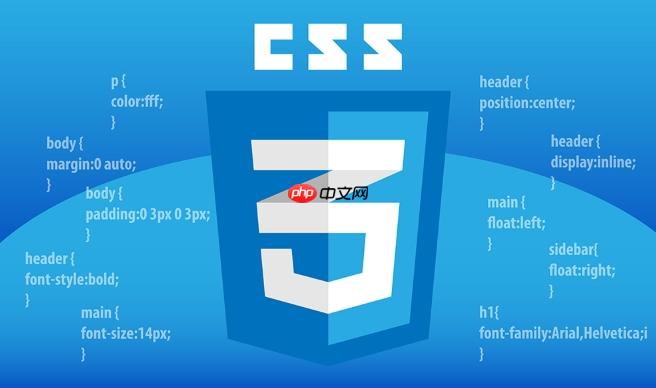
CSS制作闪烁效果,本质上是通过控制元素的不透明度或颜色在一定时间内交替变化来实现的。这不仅能吸引用户的注意力,还能在某些特定的网页设计中增添趣味性。
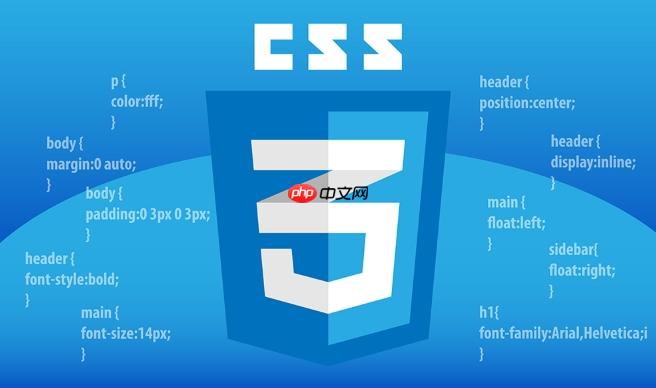
解决方案
要实现闪烁效果,最常用的方法是使用CSS的animation属性和@keyframes规则。下面是一个简单的文字闪烁的例子:
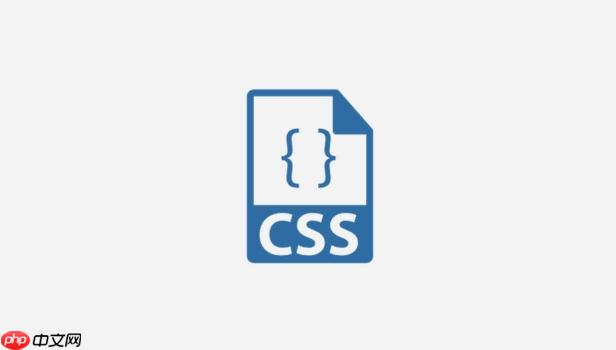
.blink { animation: blinker 1s linear infinite; } @keyframes blinker { 50% { opacity: 0; } }
这段代码定义了一个名为blinker的动画,它会在1秒内线性地重复执行。在动画的50%时间点,元素的透明度变为0,从而产生闪烁的效果。将这个blink类添加到任何你想让它闪烁的html元素上即可。
立即学习“前端免费学习笔记(深入)”;
当然,闪烁效果的实现方式不止一种。你可以通过改变元素的颜色、背景色,甚至是visibility属性来实现类似的效果。例如,使用visibility属性:

.blink-visibility { animation: blink-visibility 0.5s step-end infinite; } @keyframes blink-visibility { 0%, 100% { visibility: visible; } 50% { visibility: hidden; } }
这个例子中,visibility属性在可见和隐藏之间切换,同样能达到闪烁的效果。step-end timing function 可以让动画在每一步结束时立即改变状态,产生更清晰的闪烁感。
为什么我的闪烁动画在某些浏览器上看起来不流畅?
动画的流畅度受到多种因素的影响,包括浏览器的渲染引擎、硬件加速以及动画本身的复杂性。一个常见的导致动画不流畅的原因是使用了非整数值的属性,比如opacity。尝试使用transform: translateZ(0)或者will-change: opacity来启用硬件加速,这可能会改善动画的性能。另外,确保你的动画时间间隔不要太短,过快的闪烁频率可能会让浏览器难以处理。
除了文字,其他元素也能使用闪烁效果吗?
当然可以。闪烁效果可以应用于任何html元素,包括图片、按钮、甚至是整个页面区域。你只需要将相应的CSS类添加到目标元素上即可。例如,如果你想让一个按钮闪烁,只需要像下面这样:
<button class="blink">点击我</button>
按钮就会开始闪烁。不过,需要注意的是,过度使用闪烁效果可能会分散用户的注意力,甚至引起反感。因此,在设计网页时,应该谨慎使用闪烁效果,确保它能够真正提升用户体验。
如何停止闪烁动画?
停止闪烁动画最简单的方法是移除应用了动画的CSS类。例如,使用JavaScript:
const element = document.querySelector('.blink'); element.classList.remove('blink');
这段代码会找到所有带有blink类的元素,并移除这个类,从而停止动画。另外,你也可以通过设置animation-play-state属性为paused来暂停动画,然后再设置为running来恢复动画。
.paused { animation-play-state: paused; }
然后,你可以使用JavaScript来添加或移除paused类,从而控制动画的播放状态。


















